Heim >Software-Tutorial >Computer Software >So erstellen Sie gepunktete, fließende Schriftarten im Ae Ae-Tutorial zum Erstellen gepunkteter, fließender Schriftarten
So erstellen Sie gepunktete, fließende Schriftarten im Ae Ae-Tutorial zum Erstellen gepunkteter, fließender Schriftarten
- 王林nach vorne
- 2024-05-09 13:10:401236Durchsuche
Sie wissen nicht, wie Sie mit After Effects ansprechende, gepunktete, fließende Schriftarten erstellen können? Der PHP-Editor Banana hat speziell dieses Schritt-für-Schritt-Tutorial zusammengestellt, um Sie Schritt für Schritt bei der Beherrschung dieser praktischen Fertigkeit zu unterstützen. In diesem Tutorial befassen wir uns mit der Produktionsmethode, vom Einrichten von Schriftebenen bis zum Anwenden von Verformungseffekten, und enthüllen Schritt für Schritt die Geheimnisse der Herstellung gepunkteter, fließender Schriftarten. Lesen Sie weiter, um diesen leistungsstarken Effekt freizuschalten und Ihre visuelle Effektproduktion auf die nächste Stufe zu heben.
1. Erstellen Sie nach dem Öffnen der Ae-Softwareoberfläche zunächst ein neues Syntheseprojekt, nennen Sie es Dotted Line Flow Effect und klicken Sie zum Speichern auf OK.
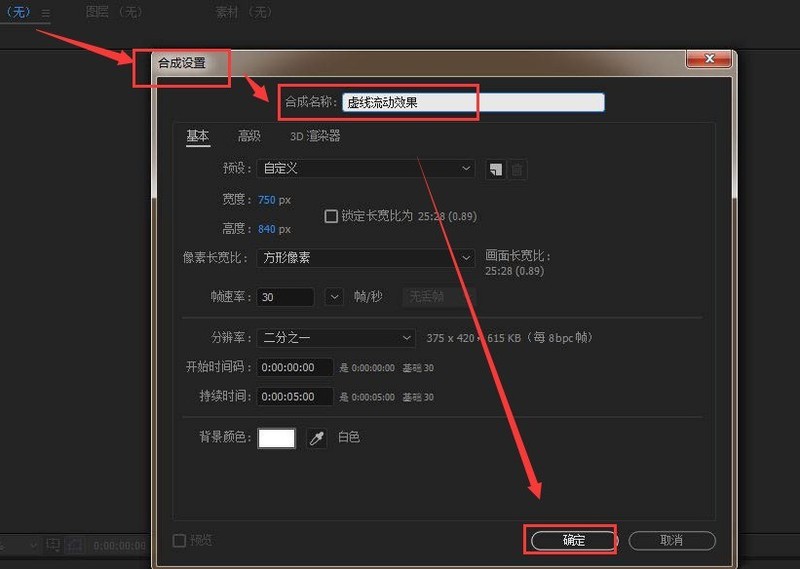
2 Halten Sie dann die Tasten Strg+T auf der Tastatur gedrückt Geben Sie den Inhalt in den Text ein
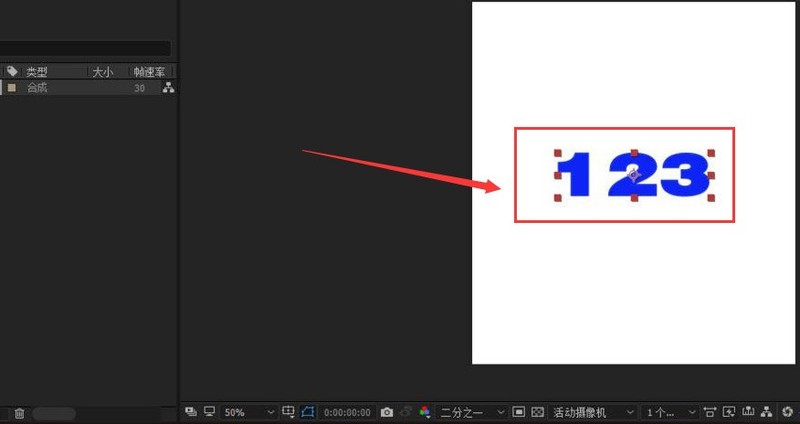
3. Klicken Sie als Nächstes mit der Maus, um die Textebene auszuwählen, klicken Sie mit der rechten Maustaste und wählen Sie die Schaltfläche „Form aus Text erstellen“ in der Popup-Dropdown-Seite
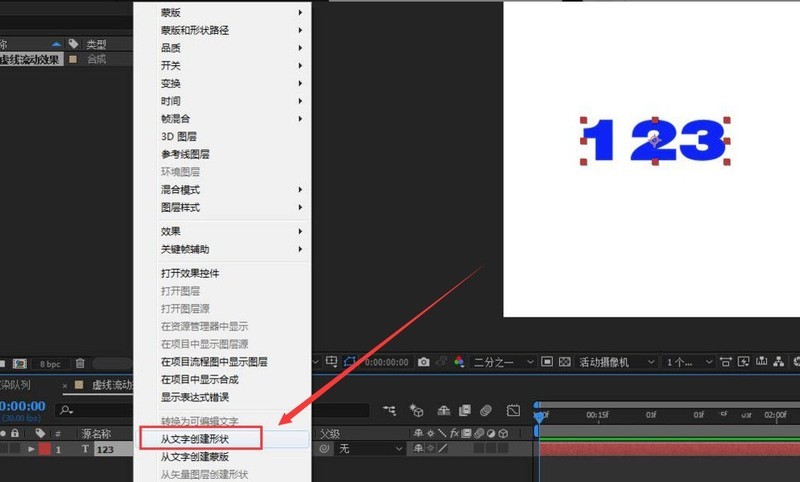 4. Wählen Sie die geänderte Formebene aus, schalten Sie den Strich- und Fülleffekt aus
4. Wählen Sie die geänderte Formebene aus, schalten Sie den Strich- und Fülleffekt aus
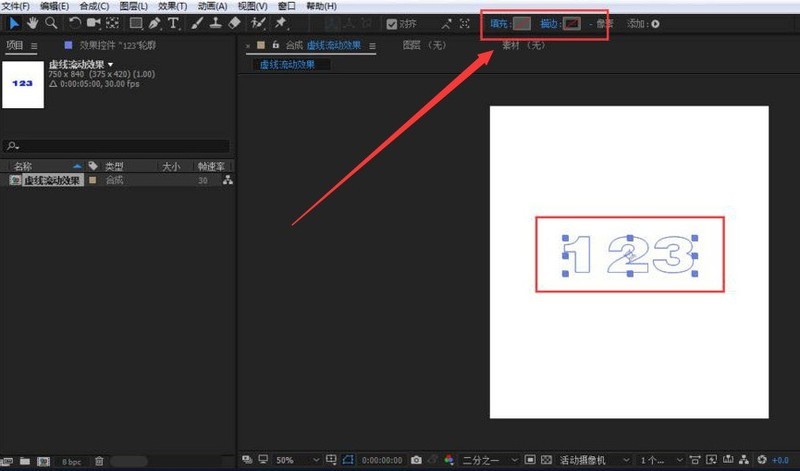 5. Suchen Sie dann die Schaltfläche „Hinzufügen“ unter der Ebene und fügen Sie einen neuen Stricheffekt hinzu
5. Suchen Sie dann die Schaltfläche „Hinzufügen“ unter der Ebene und fügen Sie einen neuen Stricheffekt hinzu
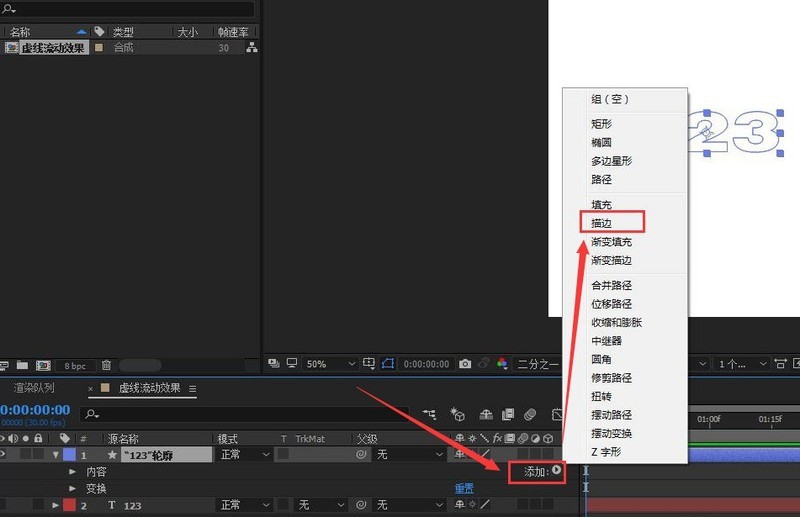 6. Überprüfen Sie abschließend die gepunktete Linie und passen Sie die Farbe an und Breite entsprechend und legen Sie schließlich den Versatz für die gepunktete Linie fest. Nur Keyframes
6. Überprüfen Sie abschließend die gepunktete Linie und passen Sie die Farbe an und Breite entsprechend und legen Sie schließlich den Versatz für die gepunktete Linie fest. Nur Keyframes
Das obige ist der detaillierte Inhalt vonSo erstellen Sie gepunktete, fließende Schriftarten im Ae Ae-Tutorial zum Erstellen gepunkteter, fließender Schriftarten. Für weitere Informationen folgen Sie bitte anderen verwandten Artikeln auf der PHP chinesischen Website!
In Verbindung stehende Artikel
Mehr sehen- So legen Sie das gespeicherte Kontokennwort fest und zeigen das gespeicherte Benutzerkontokennwort im 360-Browser an
- So markieren Sie mit CAD alle Maße mit einem Klick
- So zeigen Sie Sammlungen auf Enterprise WeChat an
- Erfahren Sie, wie Sie das komprimierte Baidu Cloud-Paket kostenlos dekomprimieren
- So deinstallieren Sie die 360 Wallpaper-Software und ihre Desktop-Version vollständig

